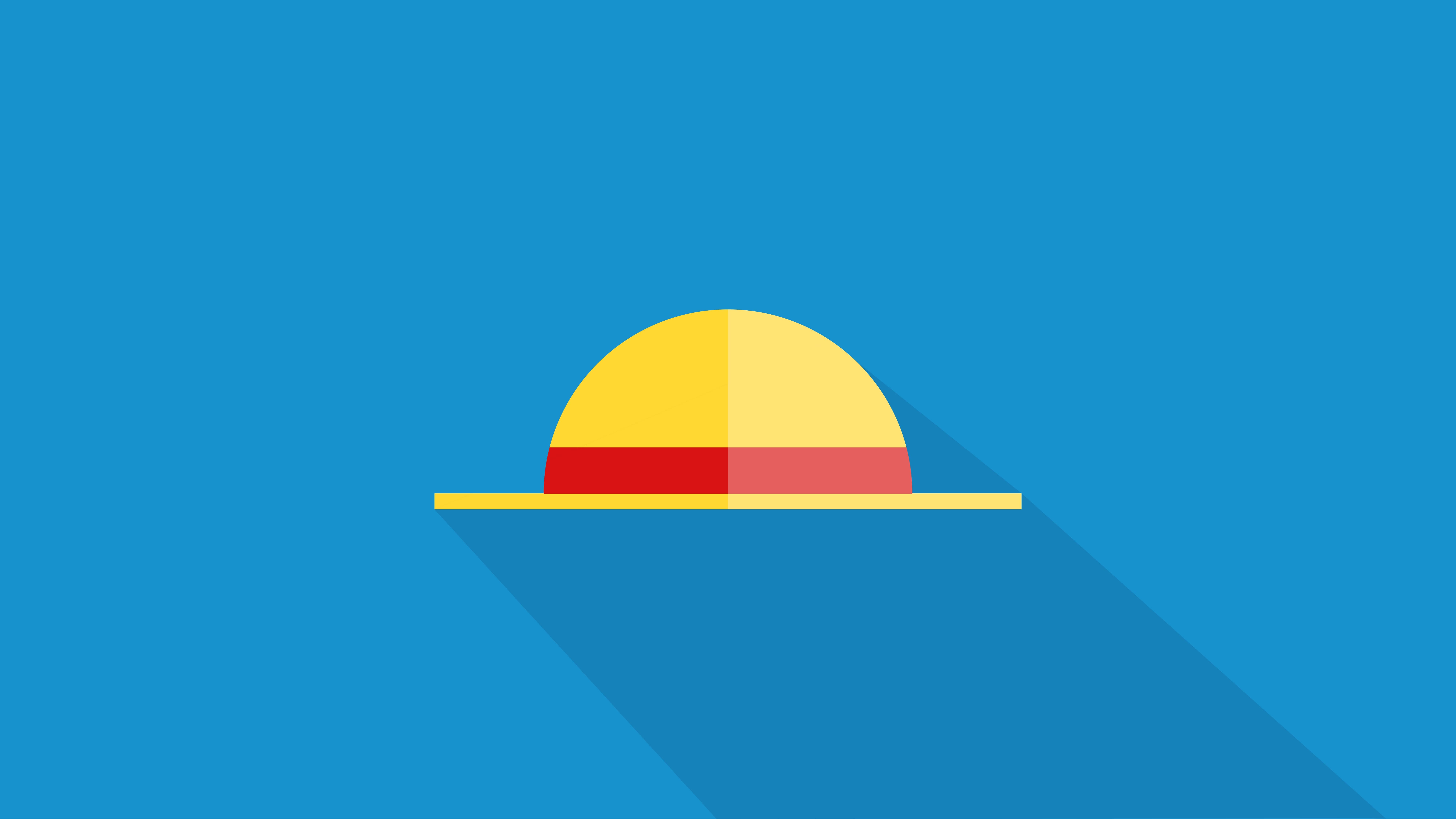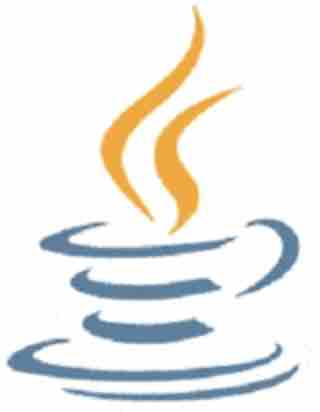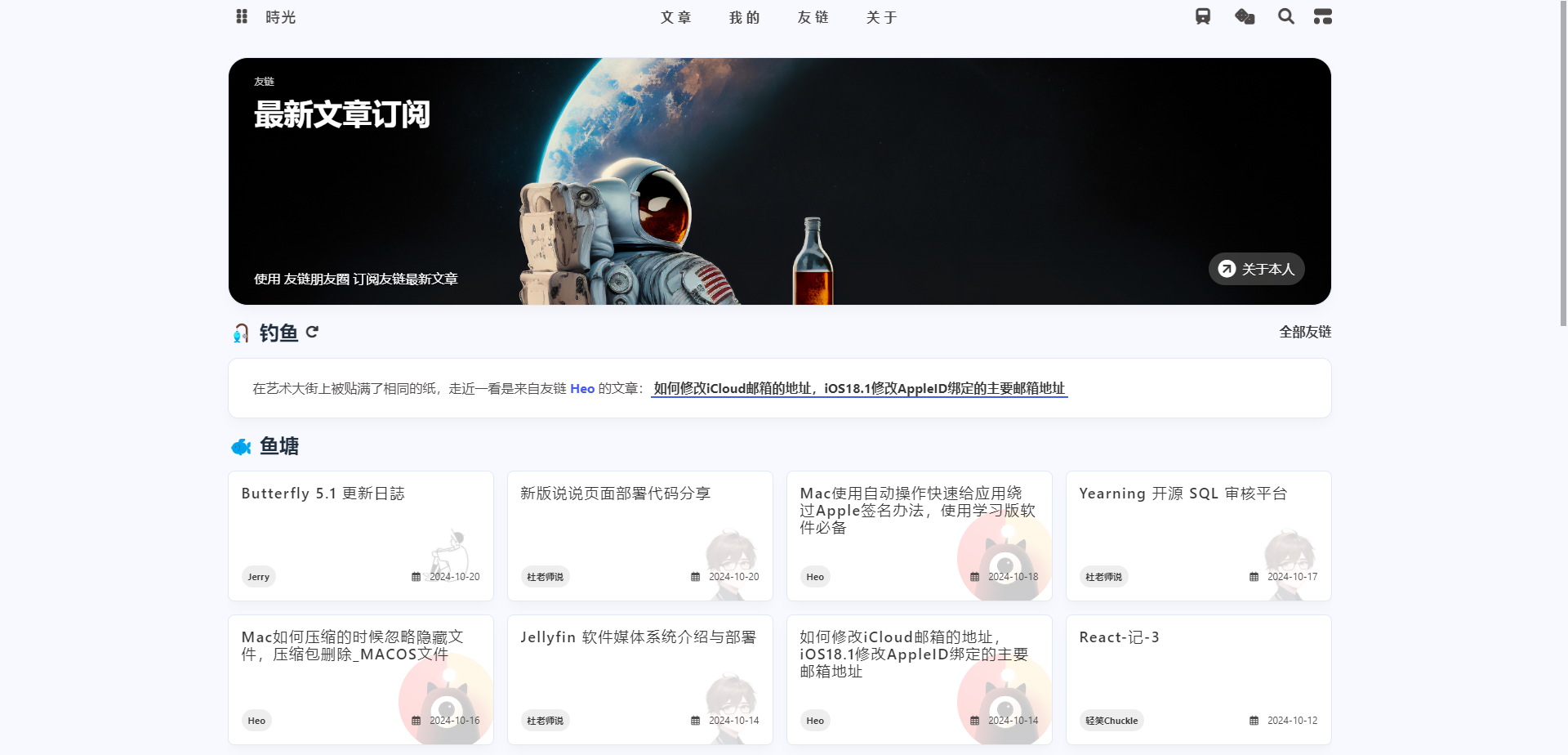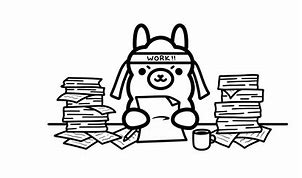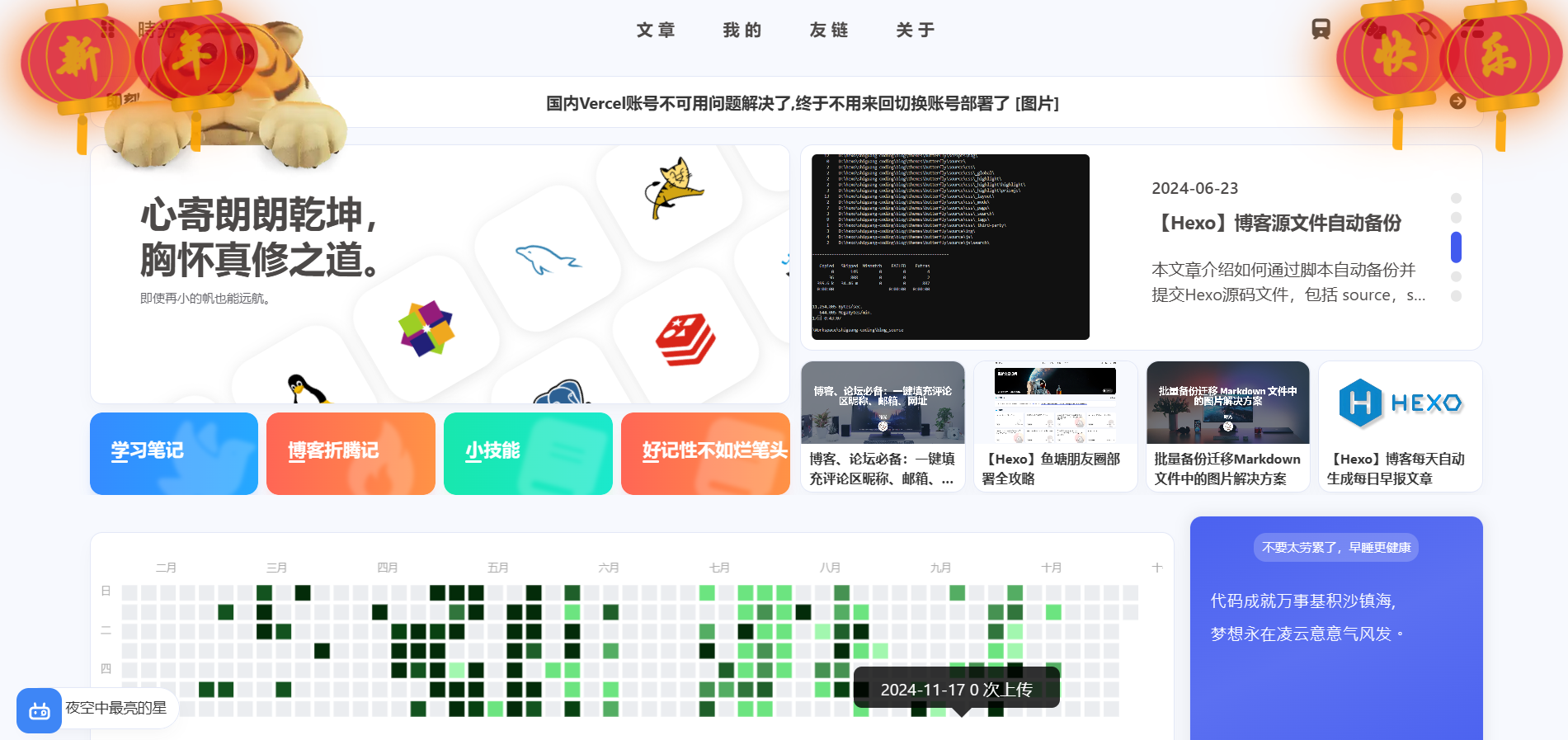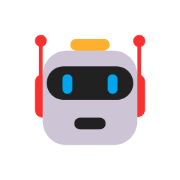过去一年提交28972024-05-05 - 2025-05-05
最近一月提交02025-04-06 - 2025-05-05
最近一周提交02025-04-29 - 2025-05-05
前言
引用站外地址
第一期教程:DeepSeek-R1 微信整合教程:避免封号,轻松实现!
@時光
之前分享的工具是改动版,现在完全采用My-Dream-Moments官方群提供的工具包。
建议直接从网盘或者加入官方QQ群获取工具包
GitHub项目地址
网盘获取(手动版+自动版,附部署说明及提示词)
官方QQ群:和Ai谈恋爱吧!(715616260)
自动版和手动版的区别在于,自动版自带UI界面,可以在UI界面内修改配置信息,不必手动修改config.py文件
效果演示
已实现的功能
对接微信,沉浸式角色扮演
聊天分段响应,消除人机感
多轮对话
多用户支持
由 DeepSeek R1 利用游戏文本生成的 Prompt
无需联网的时间感知
WebUI,方便不理解代码的用户配置项目
图像生成
异步请求
实现群聊
表情包
Ai图片识别,调用kimi
实现R1对话
实现主动发消息
私 ...
首先下载Python,经验而言,不要下载最新版本,建议下载3.11.9版本,兼容性较强。
Python官网
3.11.9版本下载
接下来,查看电脑系统类型,此电脑右键 -> 属性 -> 系统
查看自己的系统操作位数,32位/64位,一般情况下都是64位,老爷机除外
根据自己的操作位数选择下载对应的安装包
安装时一定要记得勾选 Add python.exe to PATH,将其添加到环境变量
点击 Install Now可直接安装,默认安装路径在C盘,也可选择Customize installation进行自定义安装,这里以后者进行演示,一路无脑下一步即可
选择安装路径,这里我移动到D盘
安装后快捷键Win + R 打开运行提示框,输入cmd打开命令提示符
也可在搜索栏搜索,这里可以以管理员身份运行
检查Python及pip安装是否成功
12python --versionpip --version
输出安装的版本号无错误提示即表示安装成功
前言厌倦了千篇一律的 Windows 11 界面?想要让你的电脑屏幕焕然一新,彰显个性?那就跟着我一起,轻松几步,打造超级美观又大方的 Windows 11 任务栏和开始菜单吧!
操作步骤首先我们可以先换个美美的桌面背景图,其实我觉得Windows11系统默认的就挺好看
任务栏透明效果:在系统设置中心 – 辅助功能 – 视觉效果 – 开启透明效果即可!
然后需要下载 Windhawk 神器,这是一款免费且开源的Windows11系统自定义工具,它采用模块化设计,旨在简化Windows系统定制的过程,并提供更多的个性化设置选项!
Windhawk 官方下载
GitHub
若安装过程中下载失败,可下载脱机安装版
安装好后找到Taskbar height and icon size,点击进入详情页进行安装(打不开的话上魔法多尝试几次)
安装好后点击设置,可参考如下配置,或自行调整
点击保存后回到主页,找到Windows 11 Start Menu Styler进行安装
安装好后点击高级设置
修改Mod设置中的代码如下:
1{"controlStyles[0 ...
前言今天重新安装Chrome浏览器时总是提示没有可用更新,如下图所示
解决方案在 Windows 设备上,尝试使用独立的安装程序即可
参考
引用站外地址
解决导致 Chrome 无法成功更新的问题
Google Chrome帮助
引用站外地址
Windows环境Chrome安装提示无可用更新问题解决【2024年版】
@[zrhsmile](https://blog.csdn.net/zrhsmile)
前言想要体验最前沿的 AI 技术吗?想要探索超大规模语言模型的强大能力吗?现在,机会来了!
腾讯云正式宣布,DeepSeek-V3 和 DeepSeek-R1 两款 671B 参数的 AI 模型现已面向公众限时免费开放!这意味着,无论是开发者、研究者,还是对 AI 感兴趣的普通用户,都可以轻松体验这两款顶尖 AI 模型的强大功能,开启智能新时代!
即日至北京时间2025年2月25日23:59:59,所有腾讯云用户均可享受 DeepSeek-V3、DeepSeek-R1 模型限时免费服务,单账号限制接口并发上限为5。在此之后,模型价格将恢复至原价。
已支持的模型
DeepSeek-V3(model 参数值为 deepseek-v3)
DeepSeek-V3 为671B参数 MoE 模型,在百科知识、数学推理等多项任务上优势突出。
支持64K上下文长度,最大支持8K输出长度。
DeepSeek-R1(model 参数值为 deepseek-r1)
DeepSeek-R1 为671B模型,使用强化学习训练,推理过程包含大量反思和验证,思维链长度可达数万字。 该系列模型在数学、代码以及各 ...
前言
引用站外地址
视频教程:微信接入DeepSeek教程来了!
@時光
你是否想过将强大的DeepSeek R1 集成到微信中,让它成为你的专属私人助理呢?这一创新应用能够让你与它进行对话时,迅速得到自动答复。更有趣的是,你可以设定角色性格,它就能依据此设定回答各种各样的问题。
这个项目的一大亮点是实现了前台自动化,相对于chatgpt-on-wechat 需扫码登录来说更安全,这意味着你无需担忧会出现封号的风险,可以放心使用。
引用站外地址
效果演示
@時光心向阳
所需工具工具整合包(百度网盘)
工具整合包(阿里云盘)
工具整合包(夸克网盘)
Deepseek 官方提示词库
...
介绍Ollama 是一款功能强大的本地大模型运行工具,其默认设置会将下载的模型存储在系统预设的路径中。然而,若您的硬盘空间有限,或者您希望将模型存储至其他位置(如外部硬盘或更大的存储分区),您可以通过手动方式更改 Ollama 的存储路径。
操作步骤在进行路径修改之前,建议首先退出 Ollama,这样做可以避免因文件占用或路径变更而引发的意外错误。
在 Windows 上,Ollama 默认会把模型存储在 C:\Users\你的用户名\.ollama 这个目录。如果 C 盘空间不够,最简单的方法就是设置一个环境变量 OLLAMA_MODELS,把路径改到你想存的地方,比如 D:\Ollama\modules。
你可以在 Windows 搜索框里找“环境变量”,或者Win+R打开运行输入框,输入下面的内容回车即可
1rundll32 sysdm.cpl,EditEnvironmentVariables
然后在“系统变量”里添加 OLLAMA_MODELS,值设成你的目标路径,保存后重新启动终端,试试看 ollama pull 能不能正常下载模型。
然后把 .ollama 下的mod ...
前言大模型的快速发展让 AI 在各个领域展现出了强大的能力。然而,很多主流大模型由于合规性和安全性考虑,都会进行一定程度的内容过滤,限制了用户的自由度。DeepSeek 作为一个优秀的开源大模型,其社区也涌现出了许多“越狱版”或“无过滤版”,让用户能够更自由地探索 AI 的潜力。
本教程手把手教你如何在本地部署 DeepSeek 的越狱版,确保你能够在自己的设备上独立运行,不受官方 API 或服务器限制。无论你是 AI 研究者、开发者,还是对大模型感兴趣的普通用户,这篇教程都将帮助你快速上手。
越狱版的DeepSeek R1现已托管在Hugging face上,支持8B、14B、32B
链接直达
当然如果你有高级的硬件配置,你可以直接上70B的, 在Ollama
链接直达
部署步骤1、下载并安装Ollama点击下载
2、打开CMD终端通过命令下载DeepSeek R1越狱版
如果你的显卡显存是8G左右,建议选择7b/8b;如果是14G左右,建议选择14b/32b;
如果是24G以上,建议选择32b;如果有专业级显卡,建议选择70b
7b:
1olla ...
前言DeepSeek-R1 虽然有1.5b、7b、8b、14b、32b等,但是这些都是量化版,非满血版,真正和官方一样的满血版只有一个,那就是未量化的 671b DeepSeek-R1 大模型!是目前最强最聪明的一个开源模型。
DeepSeek-R1 满血开源版下载
本地部署的最低硬件要求:
12345CPU:32核Intel Xeon或AMD EPYC内存:512GB RAM GPU:4块NVIDIA A100(80GB显存)硬盘:2TB NVMe SSD网络:10Gbps带宽
部署步骤1、安装 Ollama
Ollama下载
2、下载并部署 671b Deepseek R1 模型:
1ollama run deepseek-r1:671b
3、UI 调用模型
点击安装
如何卸载已安装过的模型?
12ollama list # 查询已安装的模型ollama rm 模型名称 # 卸载并删除模型
4、土豪套餐 【云端部署】
在云端部署真正满血版的671b Deepseek R1 模型,需要你钱包够硬,在线开通高级的云GPU
在线开通专业级云GPU
别盲目跟从,价 ...
博客折腾记
未读效果展示效果如下:
引用站外地址
给网站添加春节灯笼效果:引入即用,附源码!
@张苹果博客
操作步骤在主题配置文件引入js即可,可以直接使用张苹果博客提供的在线js,也可下载到本地使用
12345678inject: bottom: # 自定义js # - <script src="/js/xxx"></script> # 灯笼挂件 text为灯笼文字,默认:新年快乐 # - <script src="https://www.vae.zhangweicheng.xyz/web/denglong.js?text=新年快乐"> </script> - <script src="/api/denglong.js?text=新年快乐"> ...